Cum să ștergeți cacheul Instagram în mod corect [2023]
Publicat: 2023-02-07Rețelele sociale au revoluționat modul în care oamenii consumă conținut, se conectează cu prietenii și familia și interacționează cu mărcile și companiile. Pentru mulți utilizatori de smartphone-uri din generația de astăzi, acestea au devenit o parte integrantă a vieții de zi cu zi. Și aplicații precum WhatsApp, Facebook, Instagram, Snapchat și Twitter contează pentru cea mai mare parte.
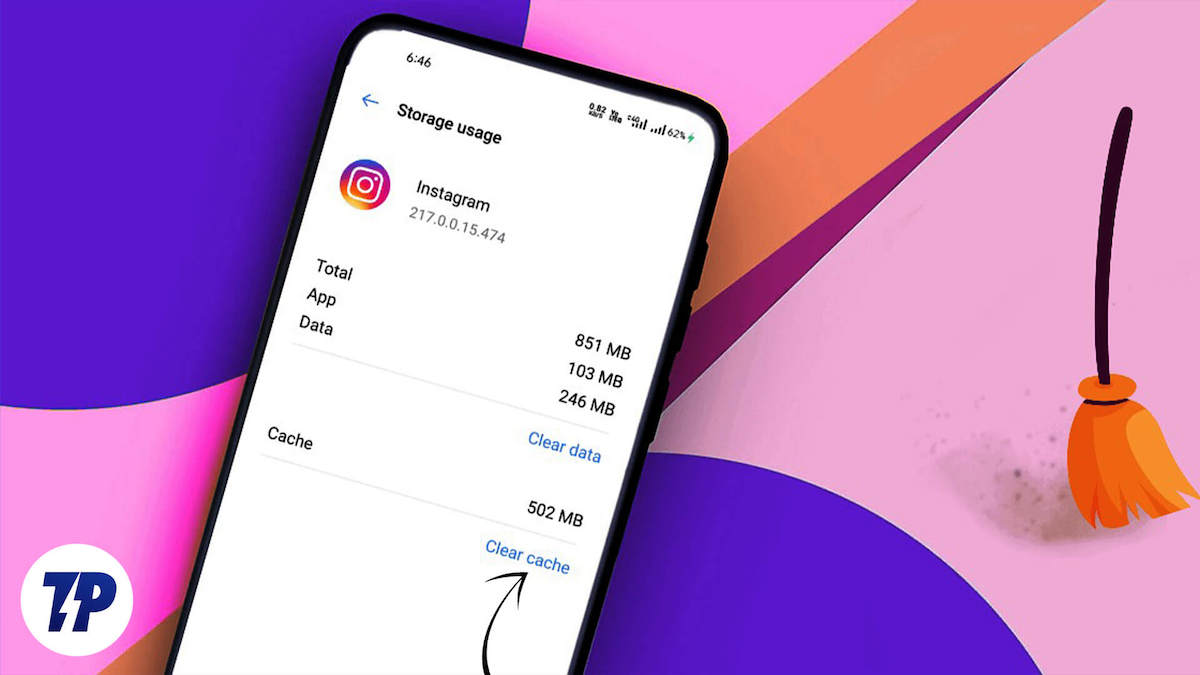
Instagram este o platformă pentru persoane fizice (inclusiv creatori de conținut și case media) și companii pentru a se conecta, a comunica și a partaja conținut și informații cu un public larg și divers. Platforma plasează utilizatorul în centru, are un accent puternic pe mobil și este utilizată în principal pe dispozitive mobile precum smartphone-uri și tablete.
Cuprins
Ce este cache-ul?
Un cache este un set mic de date temporare, inclusiv blocuri și fișiere, în care datele accesate frecvent sunt stocate pentru un acces mai rapid. Scopul unui cache este de a încărca rapid o aplicație sau o pagină web vizitată anterior și de a accesa date care altfel ar dura mult timp pentru a fi recuperate. Acest lucru îmbunătățește performanța generală a unui sistem și reduce utilizarea datelor pe Internet.
În schimb, o aplicație cache se referă la datele temporare stocate de o singură aplicație în memoria unui dispozitiv. Scopul cache-ului unei aplicații este de a oferi acces rapid la datele utilizate frecvent, ceea ce poate îmbunătăți performanța generală și viteza aplicației. Cu toate acestea, este obișnuit ca memoria cache și unele fișiere temporare să fie stocate în memoria internă pentru a preveni ștergerea memoriei cache în timpul unei căderi de curent sau al repornirii.
Care este scopul aplicației cache?
O aplicație de socializare stochează informații precum activitatea dvs. de conectare, informațiile de profil, postările pe care le-ați vizualizat, apreciat și partajat, inclusiv date din memoria tampon video și alte fișiere sub forma unui cache al aplicației. Datele din memoria cache permit aplicației să preia rapid aceste informații data viitoare când le utilizați, în loc să le preia de pe server și să le reîncărcați.
Deoarece datele sunt stocate în memorie, este mult mai ușor și mai rapid pentru CPU să acceseze și să proceseze informațiile, reducând încărcarea sistemului și salvând datele.
Cum poate remedia ștergerea cache-ului problemele legate de Instagram?
Ștergerea memoriei cache a unei aplicații precum Instagram sau Facebook poate rezolva problemele comune legate de acea aplicație. Poate ajuta la rezolvarea problemelor cauzate de datele temporare corupte. Este un pas util de depanare atunci când aplicația nu funcționează corect sau chiar se blochează. Ștergerea memoriei cache a aplicației nu poate șterge datele esențiale și nici nu vă poate deconecta din aplicație. Totuși, pot exista scenarii în care s-ar putea să vă deconectați după ștergerea memoriei cache, deoarece activitatea de conectare este uneori ștearsă în timpul ștergerii memoriei cache.
Soluții comune pe care le puteți încerca să remediați problemele legate de aplicație:
- Reîncărcați aplicația: există posibilitatea ca sesiunea anterioară să ruleze în continuare în fundal și aplicația să nu se încarce sau să nu afișeze conținut mai nou. În cele mai multe cazuri, închiderea aplicației, ștergerea acesteia din memorie și apoi redeschiderea acesteia poate ajuta.
- Verificați rețeaua: este obișnuit ca wifi-ul dvs. să scadă sau ca recepția celulară să fie slabă, ceea ce face ca aplicația să nu se încarce sau să funcționeze corect. Executarea unui test de viteză și verificarea întreruperi a rețelei sau a serverului ar putea fi soluția potrivită pentru dvs.
- Actualizați aplicația: navigați la Google Play Store (pe Android) sau App Store (pe iOS), găsiți aplicația și verificați dacă este disponibilă o versiune mai nouă a aplicației. Actualizarea aplicației poate remedia erorile, poate îmbunătăți performanța generală a aplicației și, în unele cazuri, poate îmbunătăți compatibilitatea cu dispozitivele mai noi.
- Actualizați browserul: dacă utilizați Instagram pe internet cu unul dintre browserele acceptate, actualizarea browserului poate rezolva problema.
- Deconectați-vă și conectați-vă din nou: simpla deconectare poate șterge activitatea de conectare și datele utilizatorului, în timp ce conectarea din nou suprascrie datele din cache și vă ajută să începeți o nouă sesiune de unde ați rămas.
- Reporniți dispozitivul: oricât de clișeu ar suna, o simplă repornire vă poate ajuta uneori să scăpați de serviciile inutile care rulează în fundal și, de asemenea, să reporniți serviciile și componentele esențiale ale sistemului de operare.
- Verificați compatibilitatea aplicației : asigurați-vă că aplicația este compatibilă cu sistemul de operare și hardware-ul dispozitivului dvs. Este posibil să utilizați o versiune Android/iOS care nu mai este acceptată.
Nu trebuie să vă faceți griji pentru nimic. Cu ghidul nostru pas cu pas, ușor de urmărit, oricine poate șterge memoria cache Instagram, indiferent de dispozitiv sau platformă.
Citire similară: [Rezolvat] Instagram nu funcționează? Cele mai bune 10 moduri de a o repara
Cum să ștergeți memoria cache Instagram pe Android
1. Navigați la aplicația „Setări” de pe dispozitiv.
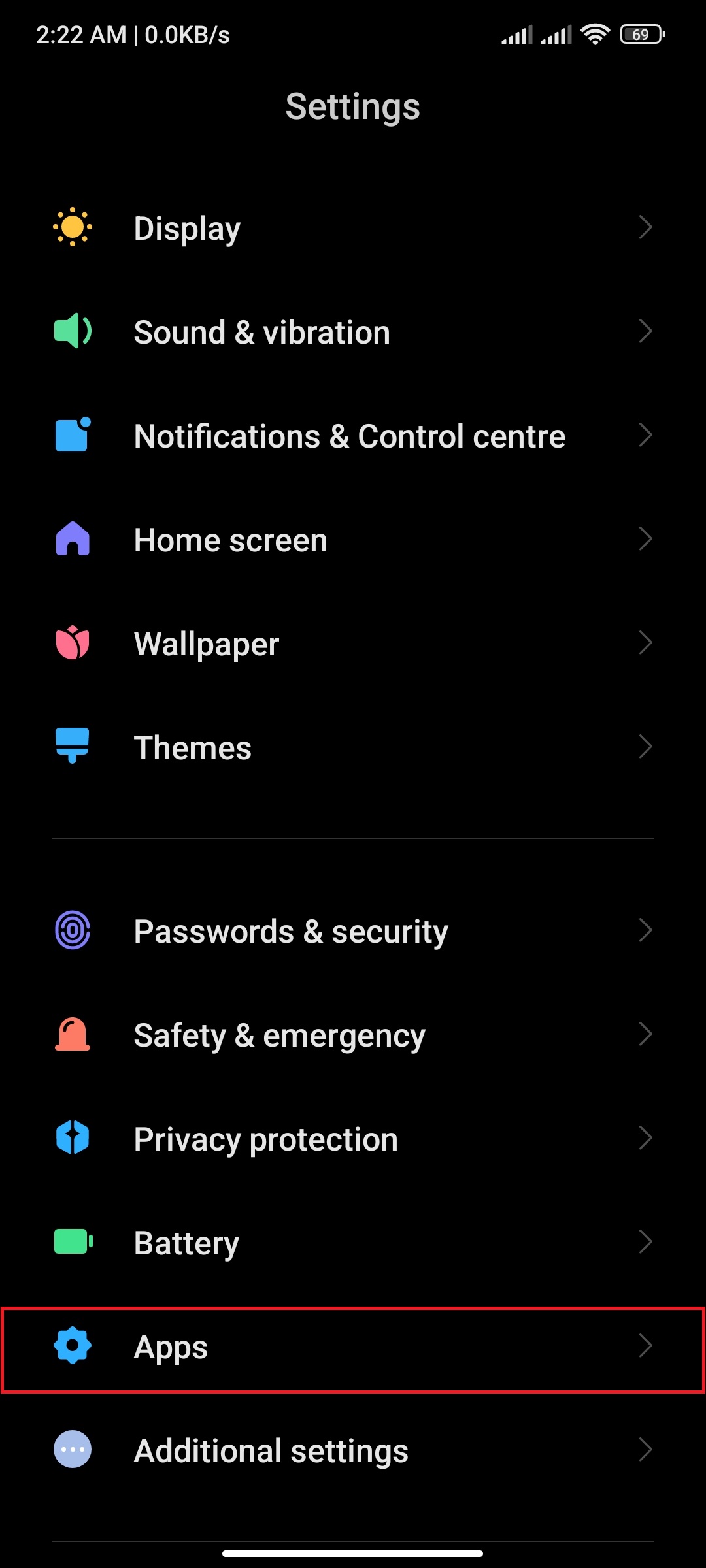

2. Selectați „Aplicații” sau „Manager de aplicații”.
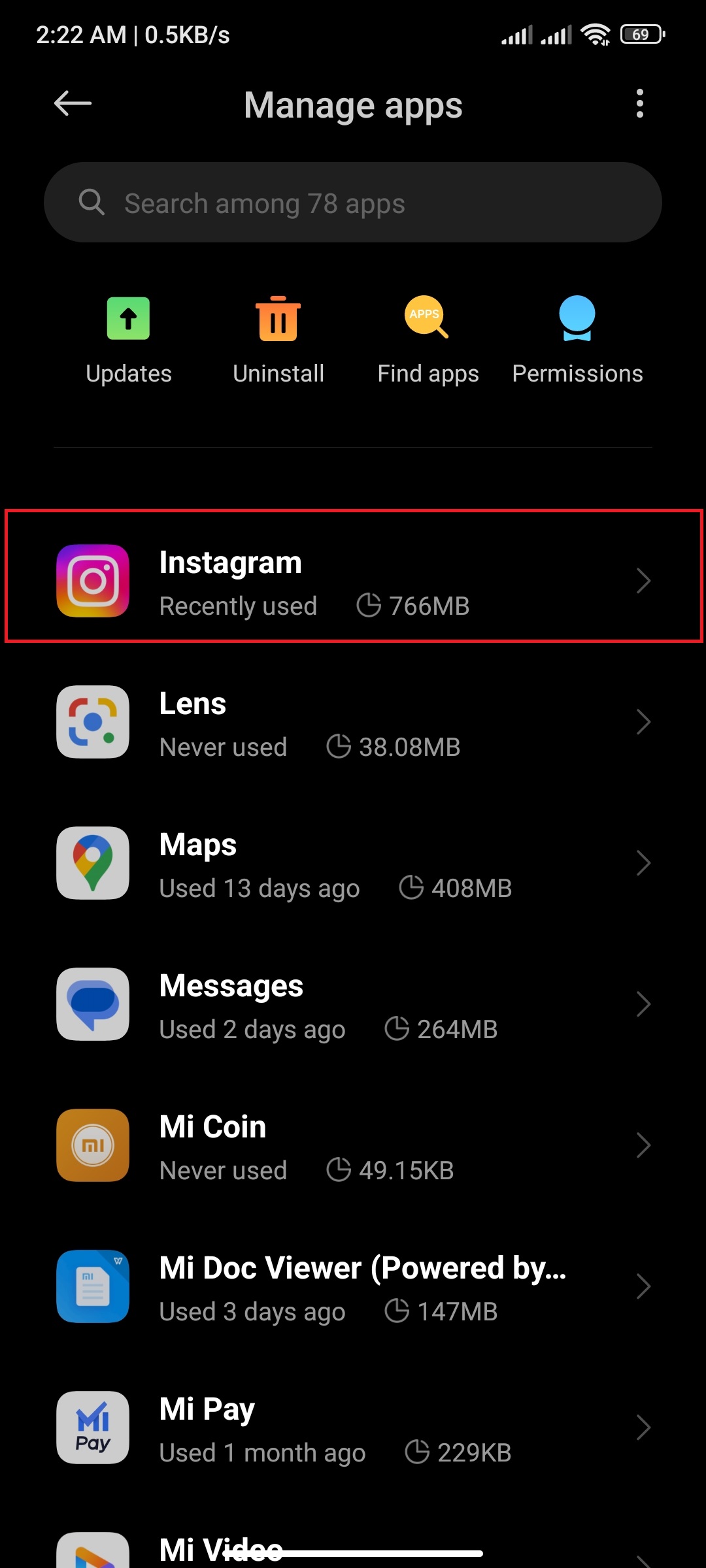
3. Așteptați ca pagina să se încarce, derulați în jos pentru a găsi aplicația Instagram în listă sau faceți clic pe bara de căutare din partea de sus și găsiți aplicația prin ea, atingeți aplicația Instagram.
![ad 1 1 how to clear instagram cache the right way [2023] - ad 1 1](/uploads/article/12832/cPLDoZ0bzpdED4LE.jpg)
4. Alternativ, puteți apăsa lung pictograma aplicației de pe ecranul de pornire și faceți clic pe Informații despre aplicație. Aceasta vă va duce direct la pagina de setări a aplicației în cauză.
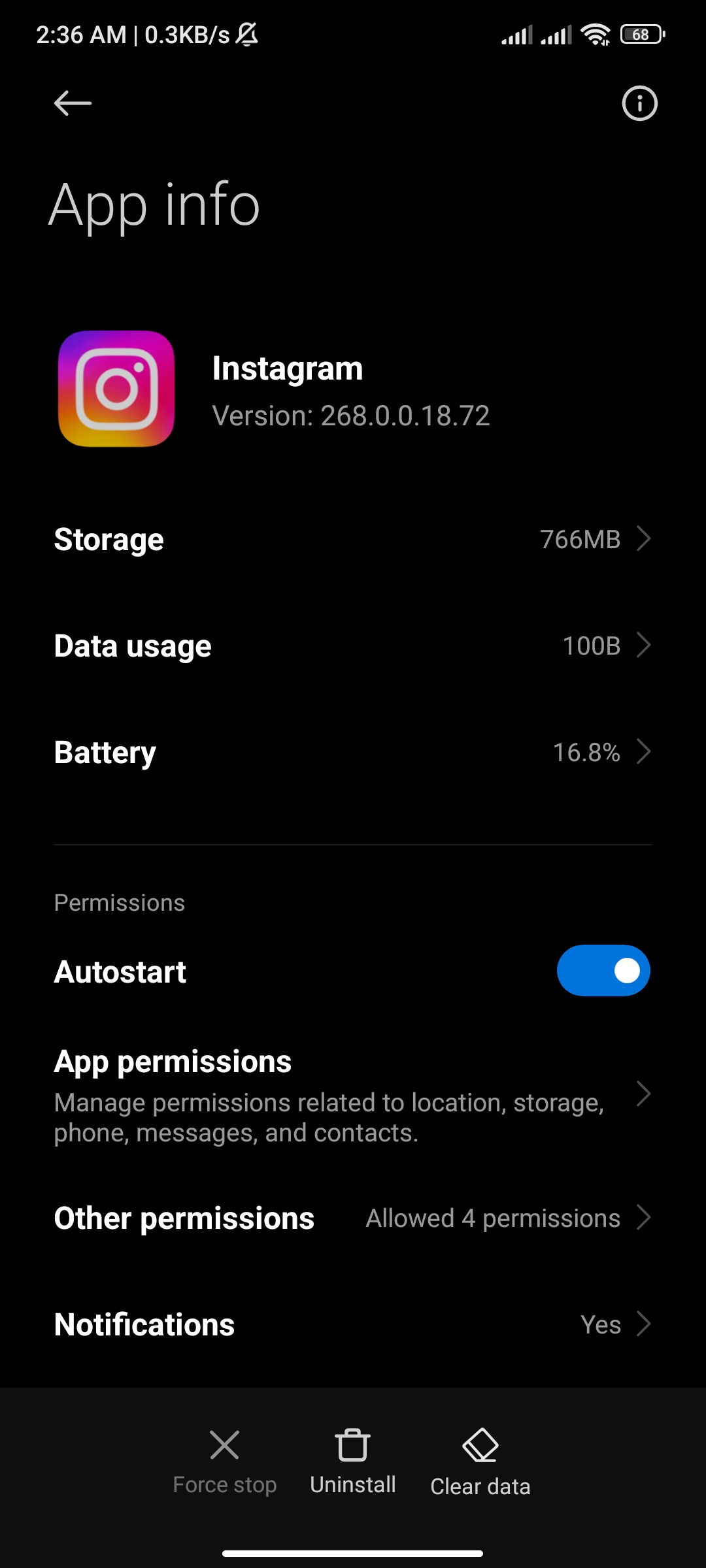
5. Faceți clic pe „Stocare/Ștergere date”.
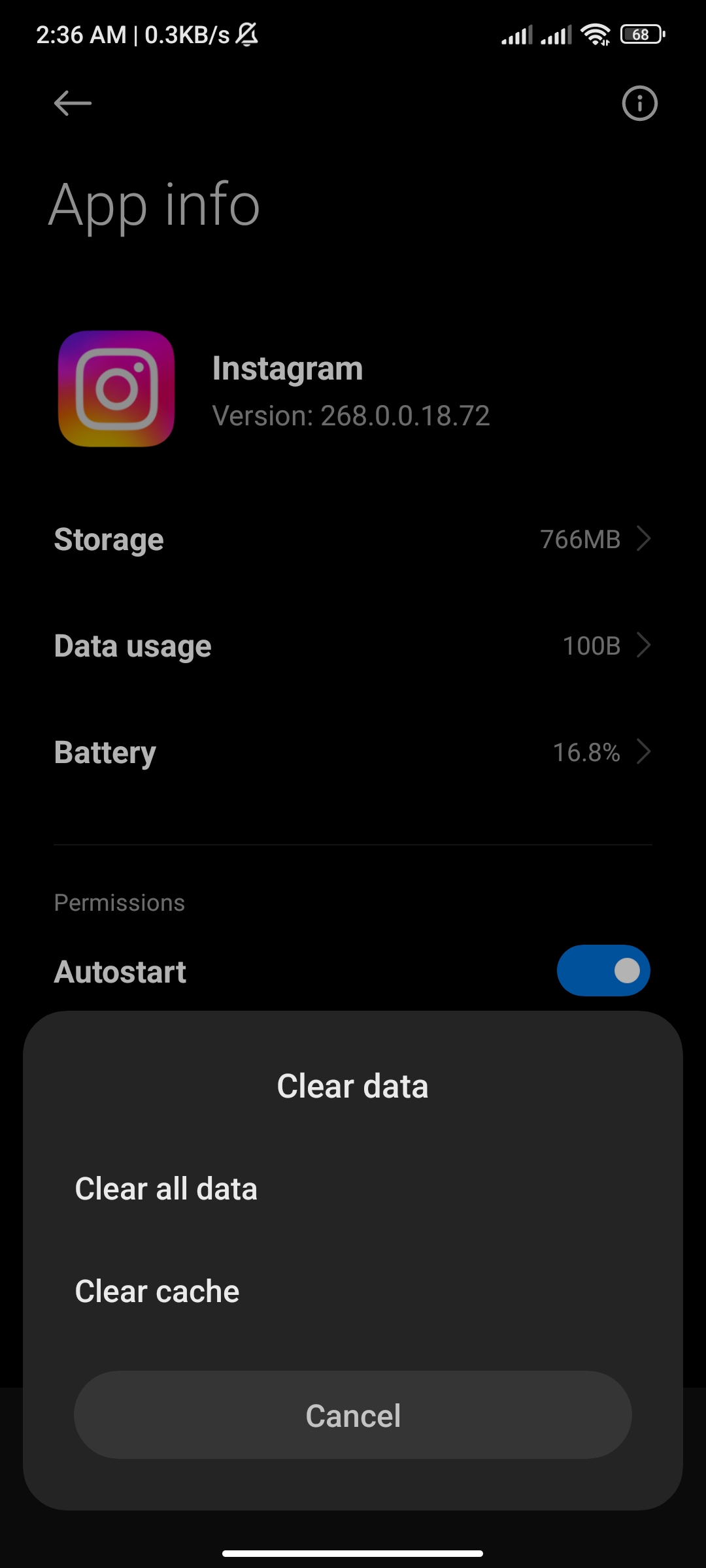
6. Selectați „Ștergeți memoria cache”.
Cum să ștergeți memoria cache Instagram pe iPhone/iPad:
Doriți să ștergeți memoria cache a Instagram pentru iPhone? Iată pașii:
1. Accesați aplicația „ Setări ” de pe dispozitiv.
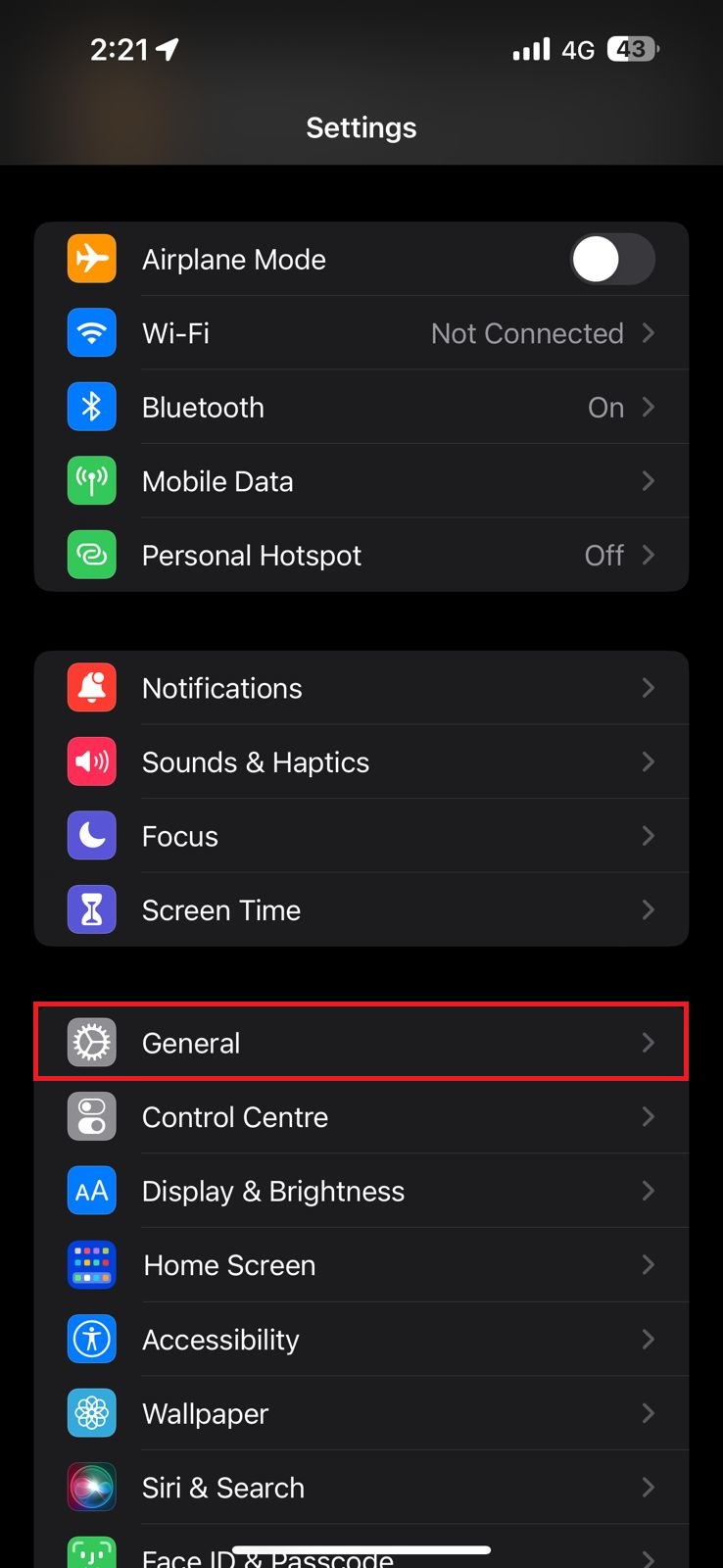
2. Apăsați pe „ General ”.
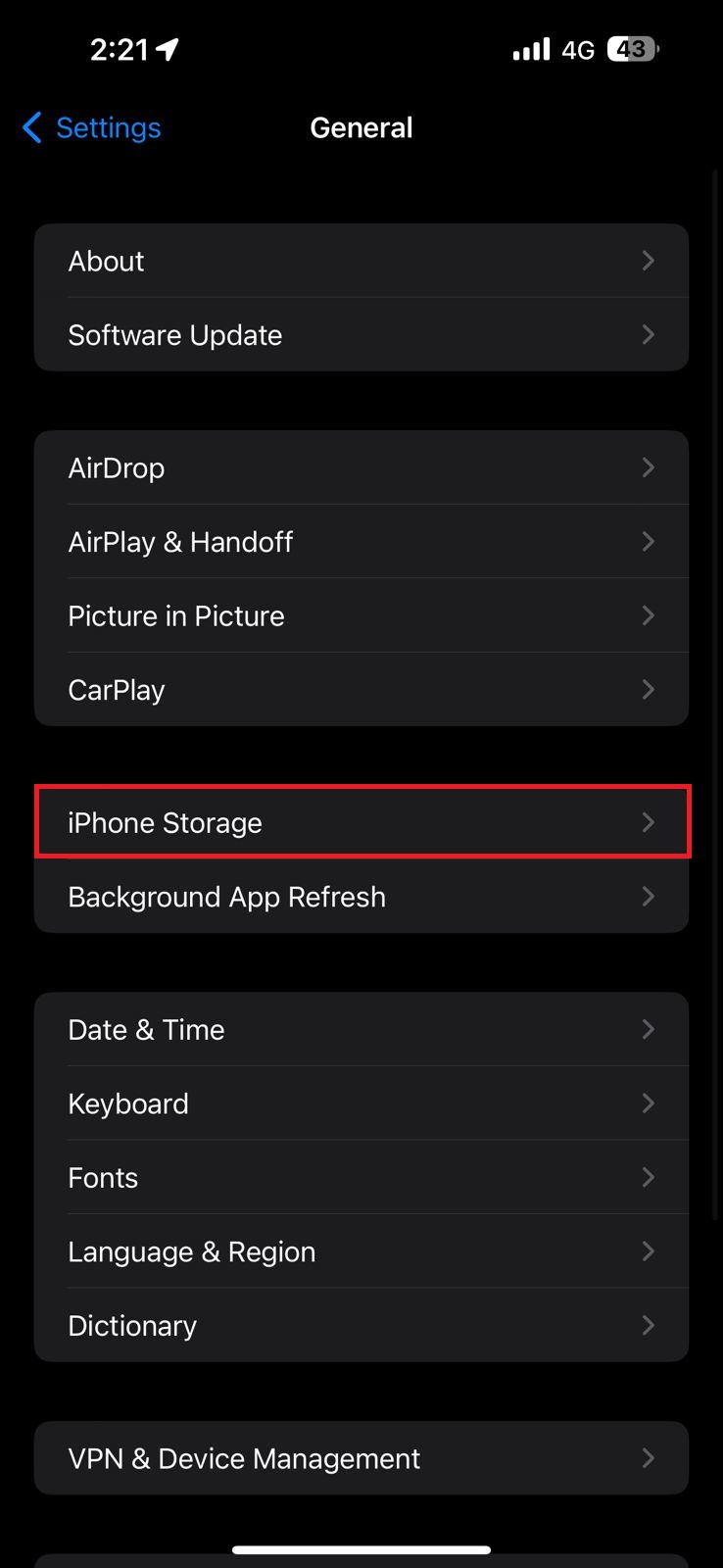
3. Selectați „ iPhone Storage ”.
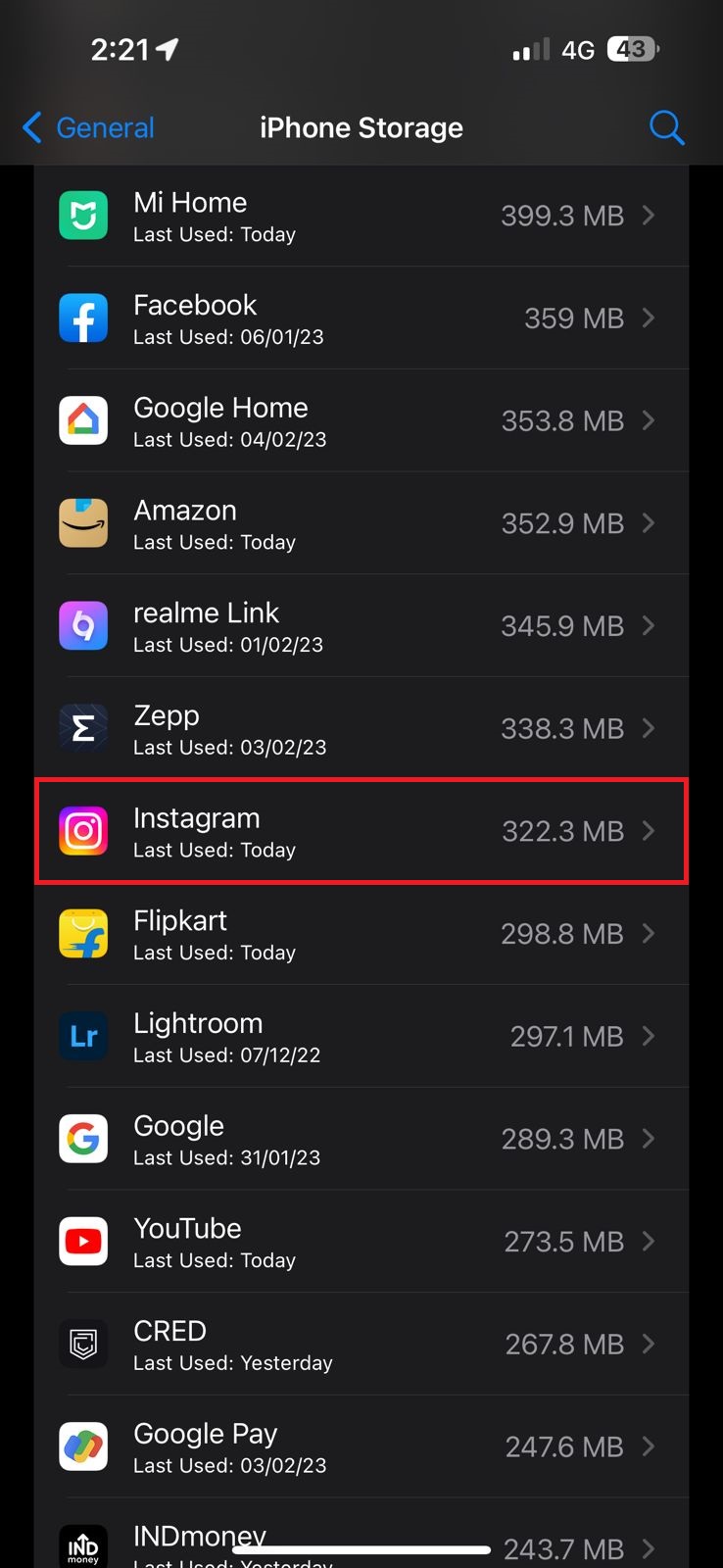
4. Găsiți aplicația Instagram în listă și atingeți-o derulând în jos sau folosind bara de căutare din partea de sus.
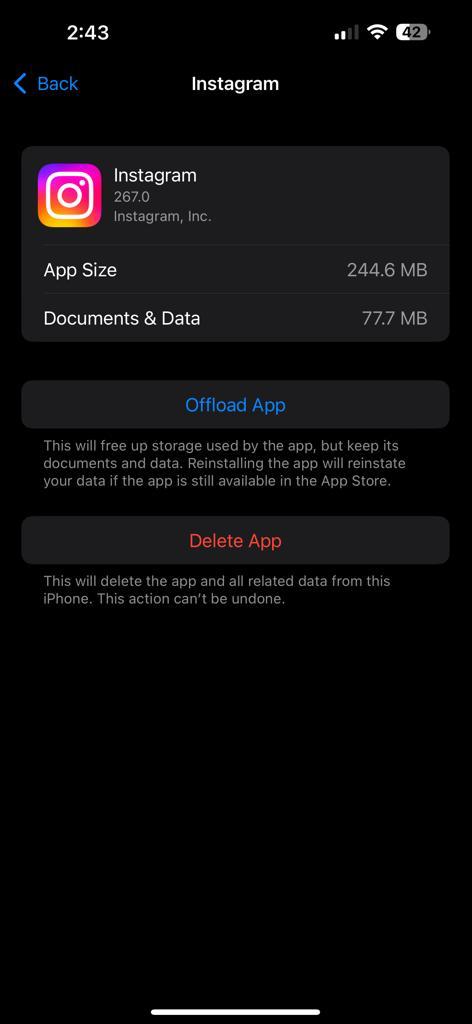
5. Faceți clic pe „ Ștergeți aplicația ” pentru a elimina complet aplicația de pe dispozitiv împreună cu toate datele acesteia.
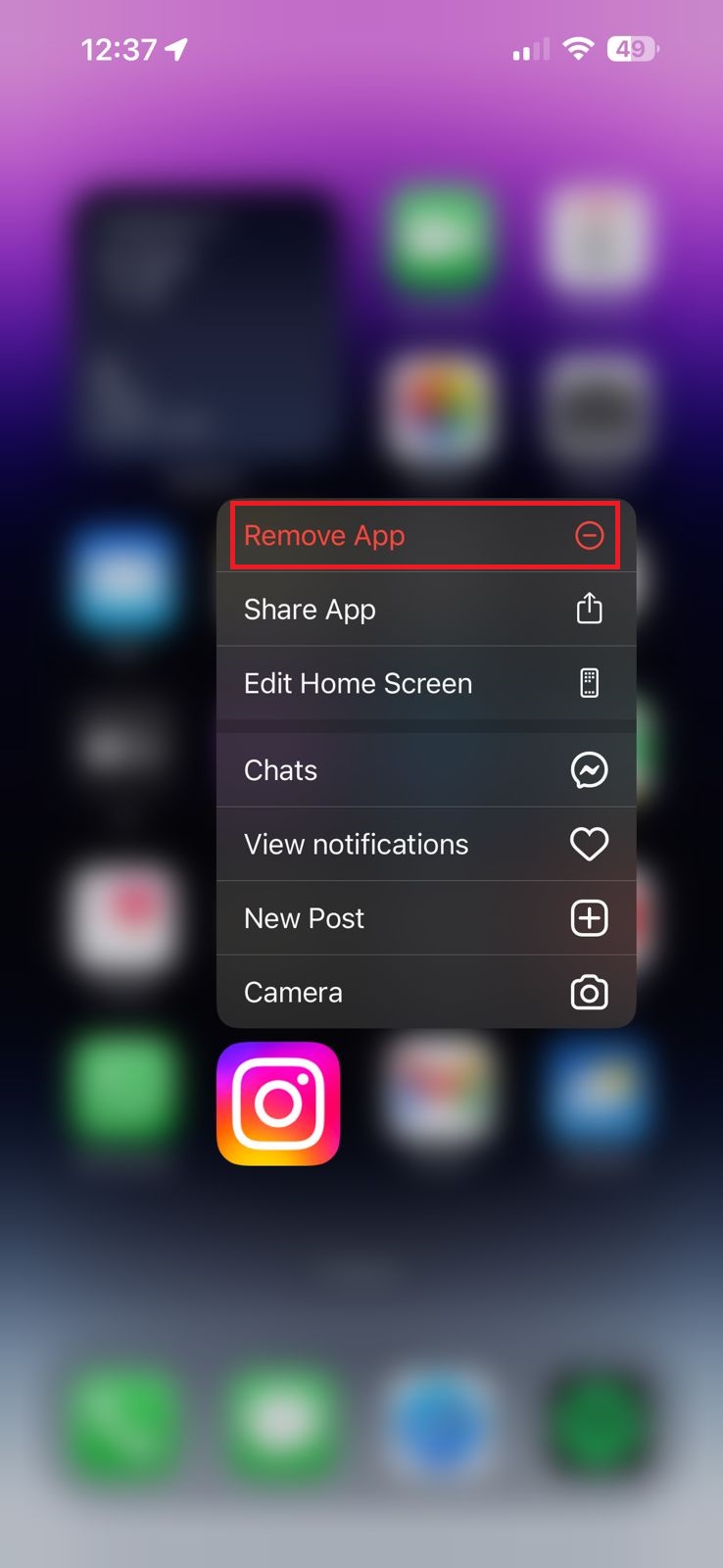
6. Alternativ, puteți apăsa lung pictograma aplicației de pe ecranul de start și faceți clic pe opțiunea „ Eliminați aplicația ” din lista de acțiuni rapide din partea de sus.
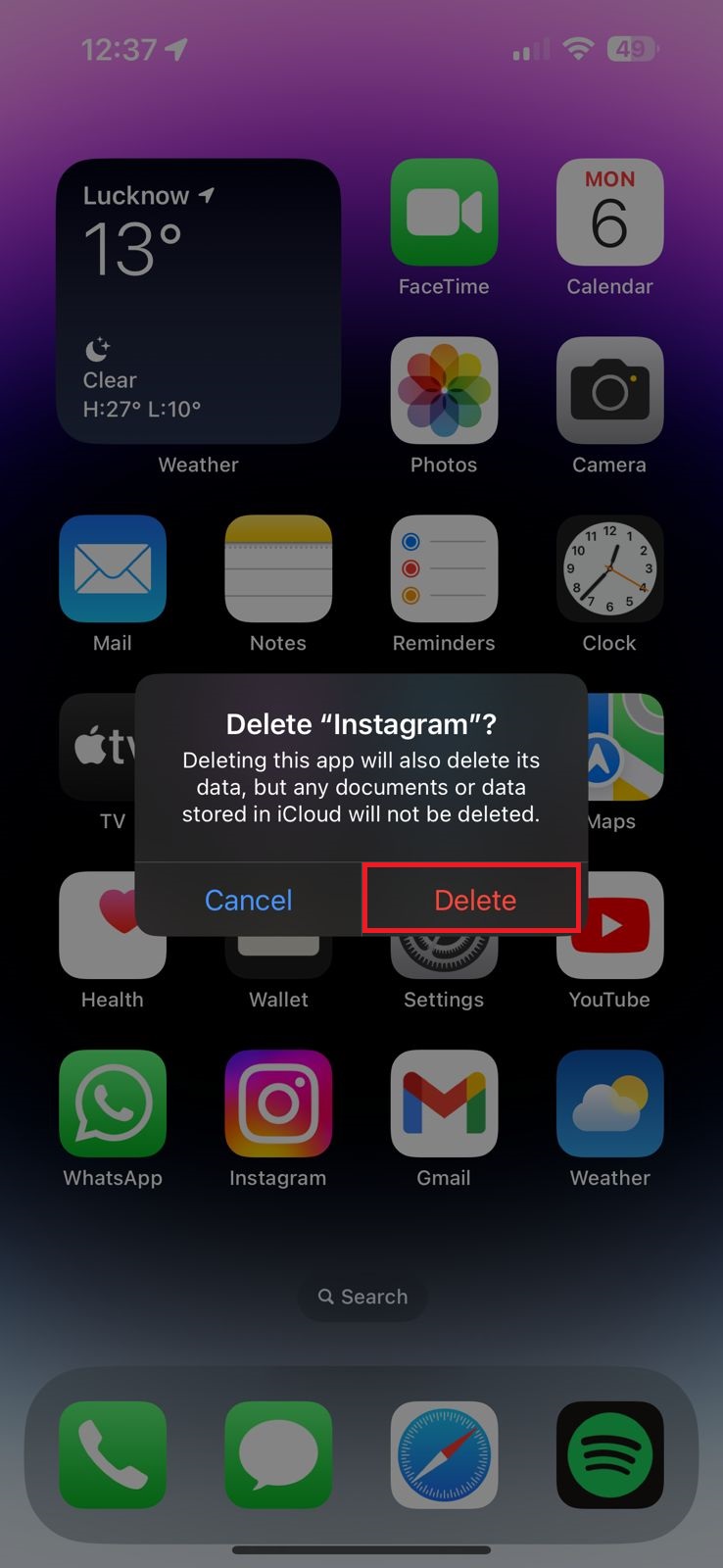
7. După eliminare, vă recomandăm să reporniți dispozitivul și să instalați aplicația din App Store pentru a vă asigura că toate datele legate de aplicație sunt șterse și că puteți începe din nou.
Cum să ștergeți memoria cache Instagram din orice browser:
Pentru a șterge memoria cache pe Instagram în browserul Chrome pe Windows, MacOS sau Linux:
1. Deschideți browserul Chrome.
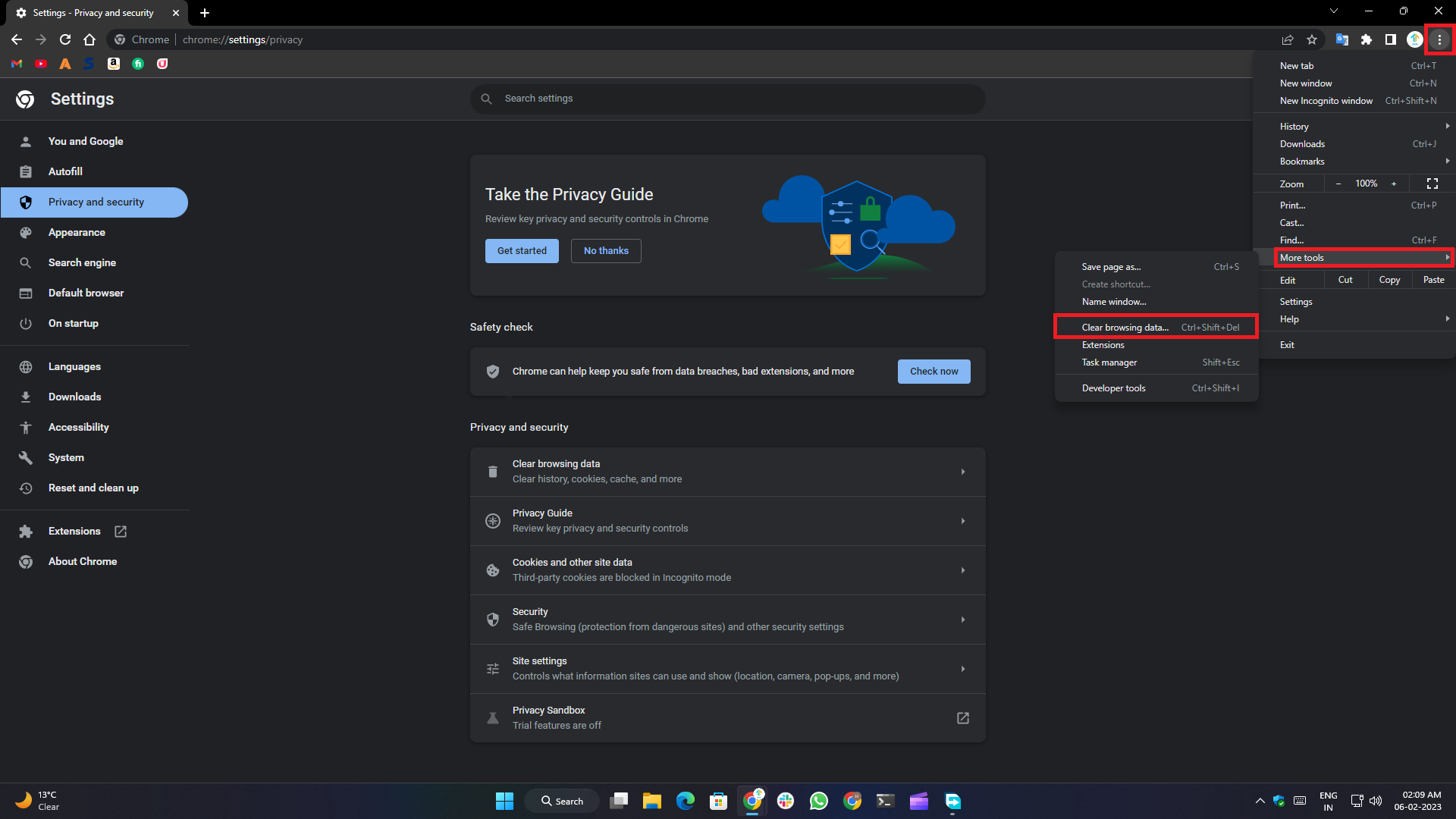
2. Faceți clic pe meniul cu trei puncte din colțul din dreapta sus al ferestrei browserului.
3. Selectați „ Mai multe instrumente ”, apoi „ Ștergeți datele de navigare ”.
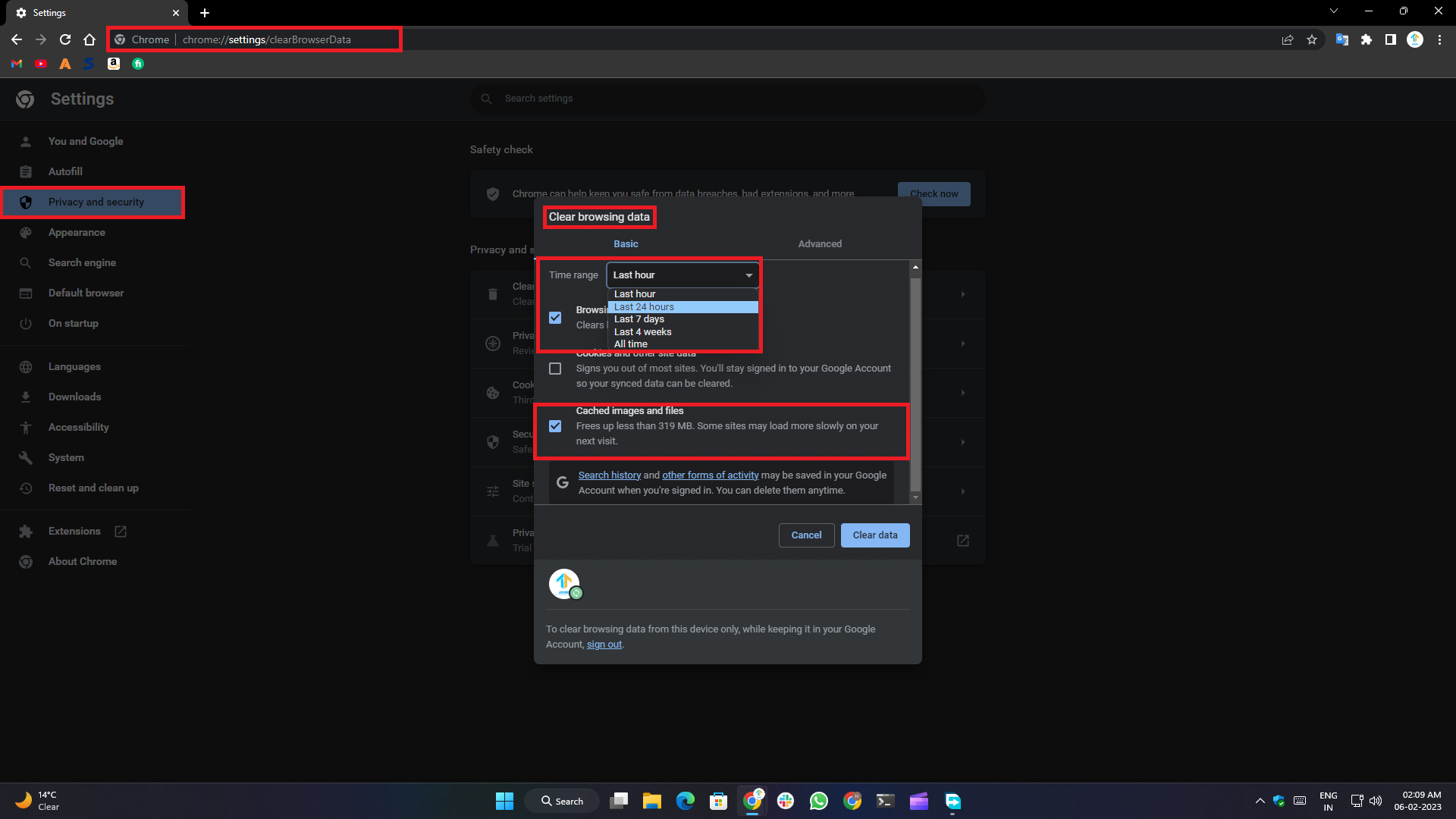
4. În această fereastră, bifați caseta de selectare „ Imagini și fișiere în cache ”.
5. Selectați intervalul de timp pentru care doriți să ștergeți memoria cache.
6. Faceți clic pe butonul „ Ștergeți datele ”.
7. Aceasta va șterge memoria cache pentru toate site-urile web, inclusiv Instagram, pe care le-ați vizitat în browserul Chrome de pe dispozitivul dvs. Windows.
Concluzie:
Folosind metoda menționată mai sus și pașii pe care i-am descris în acest articol, puteți șterge cu ușurință memoria cache Instagram și puteți restabili aplicația la starea normală de funcționare. Vă recomandăm să utilizați numai metodele oficiale pentru a efectua aceste acțiuni în modul descris mai sus. Nu vă recomandăm să instalați aplicații de curățare terță parte pentru a efectua aceste acțiuni pentru dvs., deoarece acest lucru ar putea duce la pierderea potențială a datelor și la exploatarea unor vulnerabilități grave de securitate.
Să știm în comentariile de mai jos dacă ați găsit util acest articol despre ștergerea cache-ului Instagram. Dacă da, atunci partajați-l prietenilor și familiei dvs., astfel încât aceștia să poată beneficia și de el și să-și rezolve problemele legate de aplicație fără pierderi de date.
Lectură suplimentară:
- Cele mai bune 4 metode pentru descărcarea video Instagram Reels
- Cum să vizualizați poveștile Instagram anonim pe toate platformele
- Cum să răspunzi la un anumit mesaj pe Instagram pe Android, iOS și web
- Cum să adăugați linkuri către poveștile Instagram și să obțineți trafic
- Cum să verificați dacă cineva este conectat la contul dvs. de Instagram?
- Cum să vezi postările apreciate pe Instagram
- Cum să descărcați Instagram Reels Audio ca MP3
